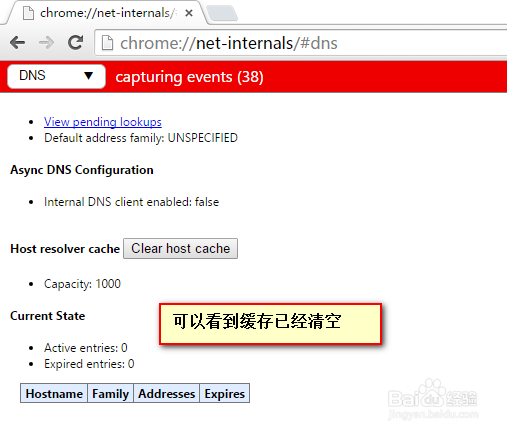1、首先我们来查看win系统内保存的dns缓存并进行清空dns缓存操作。第一步,我们按下快捷键win+r 调出运行窗口,在窗口处输入cmd。

3、通过上图可以看到存在的dns缓存,我们接下来执行命令ipconfig /flushdns 命令来进行清空dns缓存。

5、接下来我们介绍如何查看chrome浏览器的dns缓存并进行缓存的清空操作。首先我们打开chrome浏览器,在chrome地址栏输入地址:chrome://net-internals/#dns 查看浏览器内的dns缓存。

7、最后我们再次查看,可以看到已经清空。